
虽然Aviutl是一款功能强大的音视频编辑软件,并被专业人士广泛使用。但是,在处理音频文件时应考虑到此软件的一些限制。首先,Aviutl 不支持编辑某些格式的文件,包括 MP3、WAV 和 AIFF。其次,Aviutl 不像其他一些编辑软件那样便于使用,可能需要更高水平的技术和专业知识才能有效使用。为此,为了更好地满足您的视频/音频编辑需求,在此推荐给大家两款实用性更强、性能更为突出的视频/音频编辑工具。
1、都叫兽™视频编辑软件
都叫兽™视频编辑软件是一款集电脑屏幕录制、视频后期制作与格式转换功能为一体的视频录制编辑工具。其中,电脑屏幕录制功能可以设置录制的区域与画面大小,还可以设置水印、光标样式、声音来源以及保存的格式、自动录制计划等等,不管是在线电影、会议视频记录,还是游戏画面、软件操作步骤等,它都能帮助您一键录制并保存到计算机中。
此外,该软件还可以在视频后期制作时进一步完善和优化视频的内容,比如剪辑或合并视频片段,裁剪视频画面,旋转或翻转视频,添加各种类型的片头/片尾动画、转场特效,随意切换不同的滤镜风格,给影片配音、添加音乐或去除原始音效,导入或制作专属字幕等等。在视频编辑完成后,您可选择将视频转换为各种您需要的格式,该软件支持绝大部分的视频和音频格式,比如MXF,AVI,MKV,MP4,MOV,M2TS,M4V,AAC,AC3等格式,并支持视频和音频格式之间的自由转换。
如何使用都叫兽™视频编辑软件设置视频文件中的音频淡入淡出效果?
步骤1:下载安装后运行都叫兽™视频编辑软件,选择【视频编辑工具】选项。
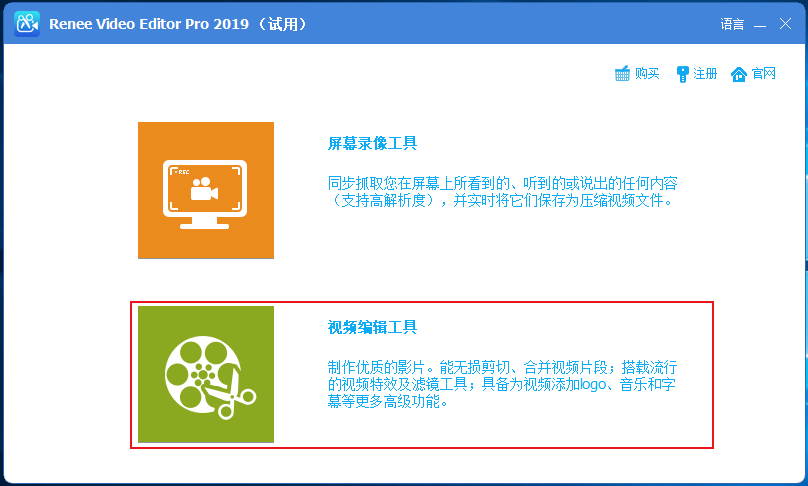
步骤2:接下来找到【添加文件】按钮,将需要进行音频淡入淡出调整的视频文件导入到都叫兽™视频编辑软件当中。
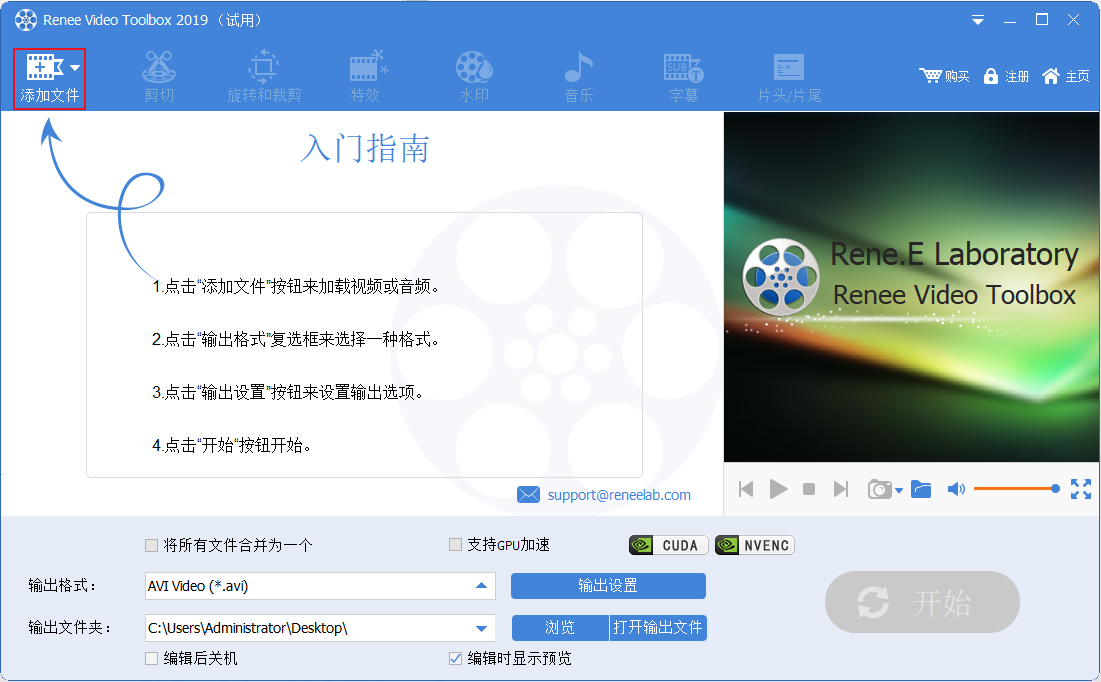
步骤3:在导入视频文件之后,在顶部菜单栏里找到【音乐】选项。然后,您可以点击【给视频添加音频】按钮导入音频,然后勾选【淡入】和【淡出】选项来设置视频中的音频的淡入淡出效果。
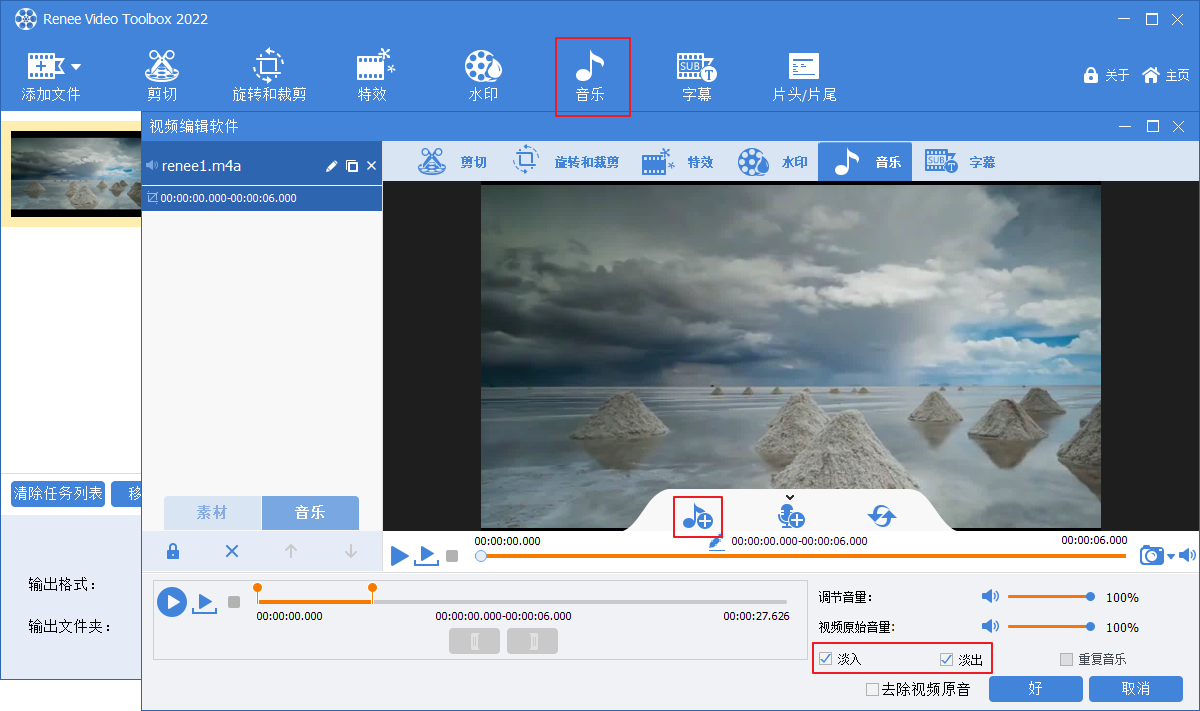
步骤4:待设置完成之后,您可以在【输出格式】里根据不同的终端设备或您的需要选择格式,在【输出文件夹中】选择保存的位置,再点击【开始】按钮,即可将处理好的视频导出到设定的位置,非常的快捷方便。
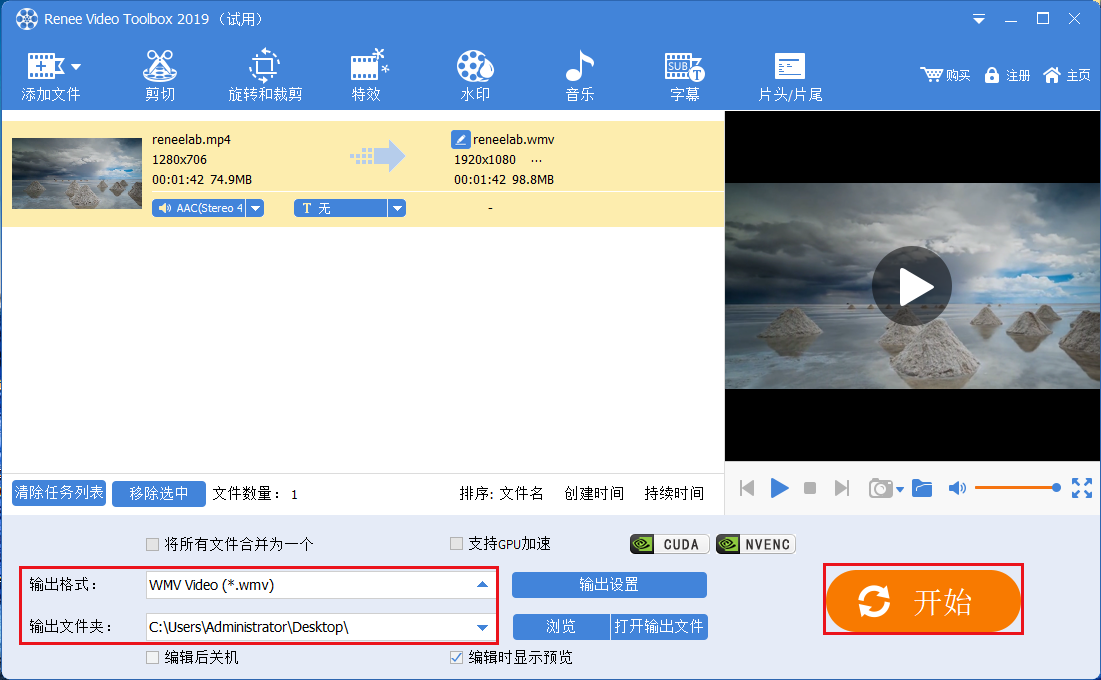
2、都叫兽™音频编辑软件
都叫兽™音频编辑软件是一款多功能的音频编辑软件,只要下载它,您就可以同时拥有“音频转换工具”、“音频录制工具”、“音频编辑工具”、“CD烧录工具”,它可以同时实现多种音频编辑需求。该软件支持全部的主流音频格式,转换快速,无需等待。与在线转换方式相比,使用都叫兽™音频编辑软件会更加安全,能防止出现隐私泄露问题。
如何使用都叫兽™音频编辑软件给音频文件设置淡入淡出效果?
想要对音频文件进行淡入淡出效果的设置,您可以借助都叫兽™音频编辑软件去操作,下面我们就来了解一下详细的操作步骤。
步骤1:下载安装后运行都叫兽™音频编辑软件,在主页面点击想要编辑音频文件的功能选项。如下图选择【剪切】。
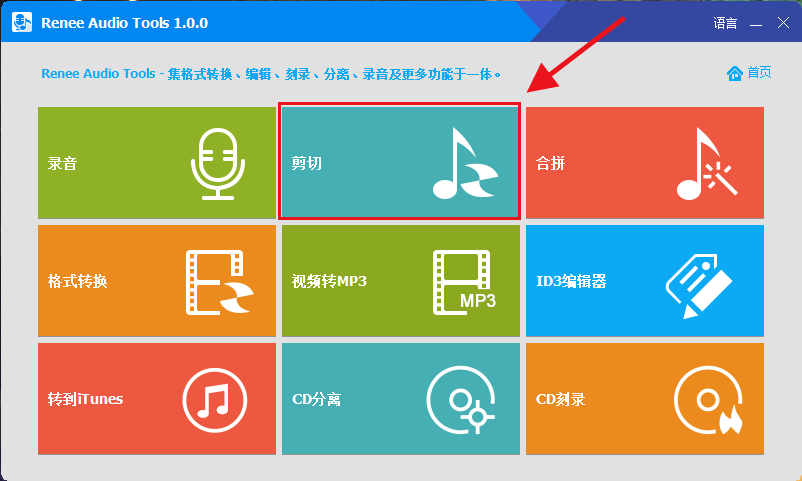
都叫兽™音频编辑软件首页功能说明:
录音:支持录制电脑声音和麦克风声音。
剪切:支持剪切音频片段,调整音频播放速度、调整声线和音量等。
合并:将多个音频文件合并为一个完整的文件。
格式转换:可实现多种音频文件格式间的转换,还提供了剪切、调整速度、变声、混音以及ID3编辑器等功能模块。
视频转MP3:将视频转换为音频格式,比如MP3、WAV、AAC、M4A等格式。
ID3编辑器:编辑音频文件的详细信息,比如歌曲名、艺人、专辑、年份、流派等。
转到iTunes:将音频文件添加到iTunes。
CD分离:将音频文件从CD中分离出来,并保存到电脑中。
CD刻录:将电脑中的音频文件刻录到CD。
步骤2:点击【添加文件】按钮,将需要编辑的音频文件导入到软件当中。之后点击【剪切】。
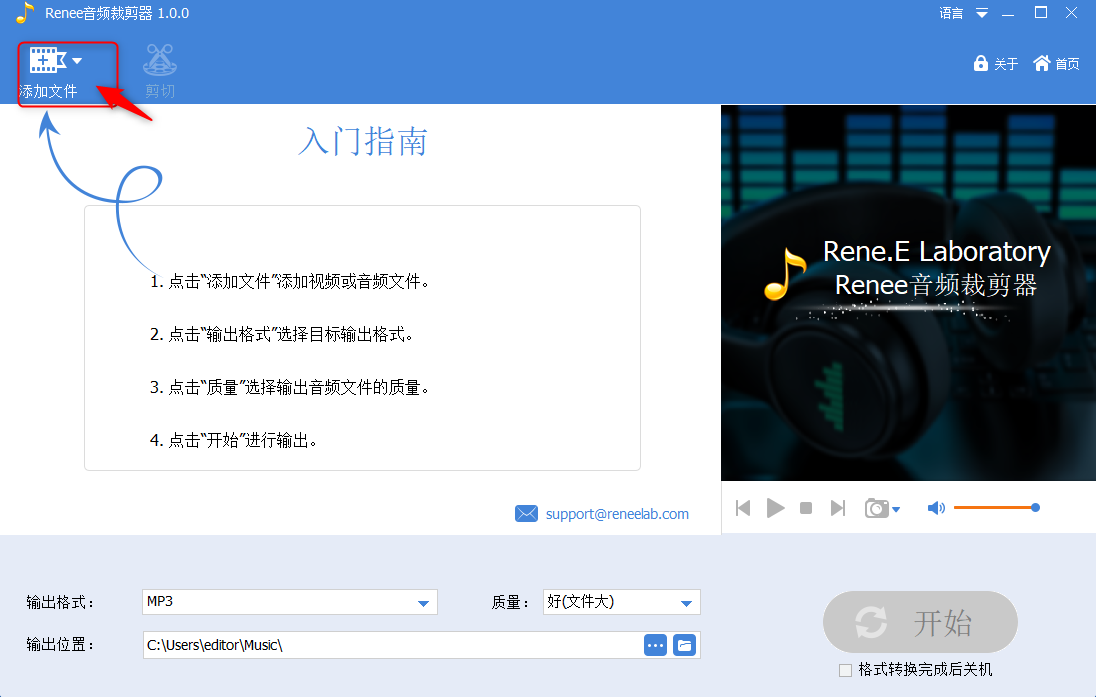
步骤3:在音频剪辑窗口中,您可以对导入的音频进行淡入和淡出的设置,比如设置淡入和淡出的时长。之后点击【OK】保存设置。
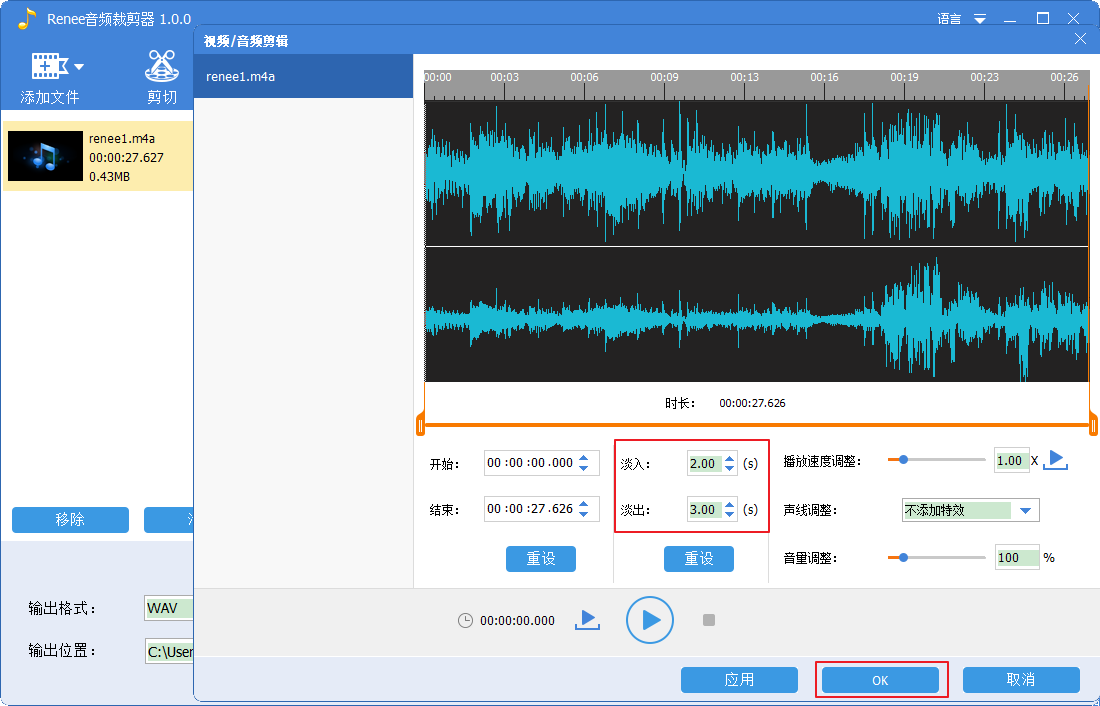
步骤4:待音频编辑完成之后,在【输出格式】中选择想要保存的音频格式;在【质量】中选择音频质量;在【输出位置】中设置好文件保存的位置。最后点击【开始】按钮,即可将编辑完的音频文件按照设置好的参数保存到预设好的位置当中,非常的方便。
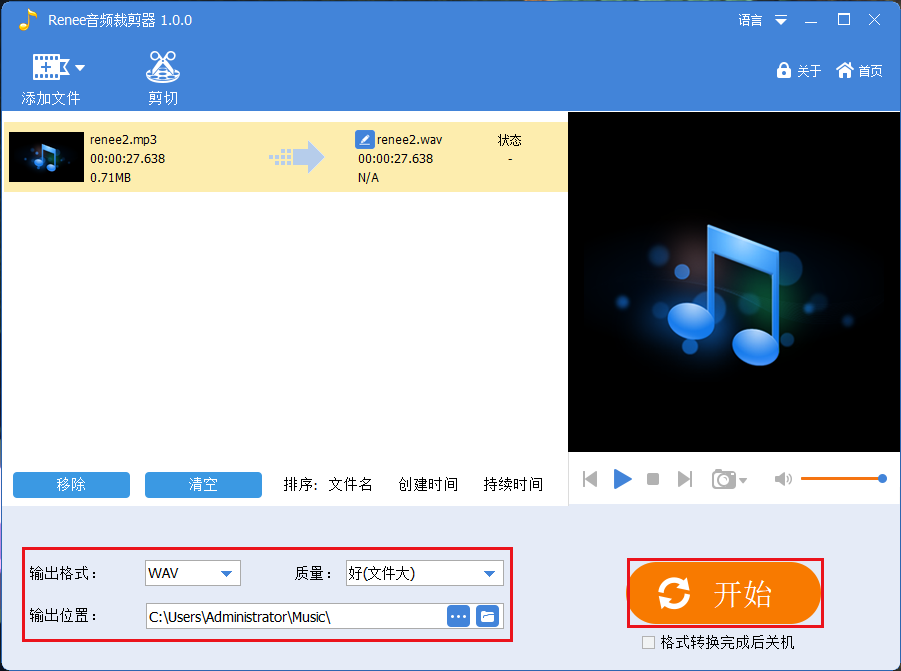





 粤公网安备 44070302000281号
粤公网安备 44070302000281号
